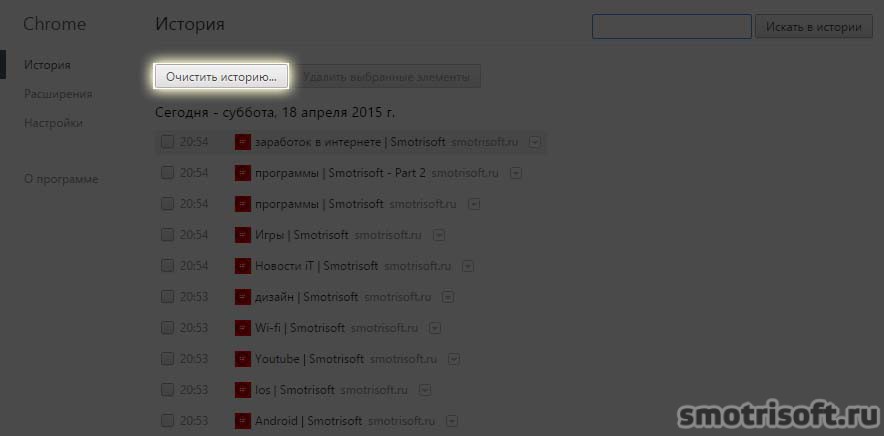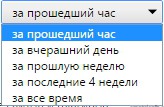Как очистить гугл хром
Покажу как удалить кэш в браузере Google Chrome. Очистка кэша и cookie-файлов в Google Chrome может увеличить скорость работы браузера, а также избавит вас от различных следящих cookie-файлов.
Чтобы войти в настройки Гугл Хрома нажмите справа сверху на три горизонтальные полосы, а затем нажмите на «История». Также можно открыть вкладку «История» нажав сочетание клавиш Ctrl + H.
Во вкладке «История» отображены все посещенные вами сайты и страницы. Можно удалить отдельные взятые страницы поставив галочку слева от названия страницы сайта и нажать удалить выбранные элементы. А можно очистить всю историю браузера сразу, нажав «Очистить историю…»
В параметрах настройки очистки истории можно выбрать какие пункты удалить из истории:
- История просмотров
- История скачиваний
- Файлы cookie и другие данные сайтов и плагинов
- Изображения и другие файлы, сохраненные в кэше
- Пароли
- Данные для автозаполнения
- Данные размещаемых приложений
- Лицензии на контент
Также можно выбрать за какой период удалить историю. Можно только за прошедший час, за вчерашний день, за прошлую неделю, за последние 4 недели или за всё время. Рекомендую чистить историю за все время.
Выбираем все пункты и удалить за все время. Нажимаем очистить историю.
Учтите, что после удаления истории браузера вам надо будет вновь вводить логин и пароль на всех сайтах, которые для входа требуют ввода логина и пароля (социальные сети, youtube, форумы, почта и прочие).
А вот видео урок про настройку Google Chrome, который поможет вам настроить Гугл Хром.
Другие записи на схожую тему: